
Source : PC-optimise.info
Date d´impression : 07/12/2025 (08:12:50)

Source : PC-optimise.info
Date d´impression : 07/12/2025 (08:12:50)
| Sommaire : |
|---|
Comment tirer davantage de performances de sa machine sans prendre aucun risque ? Tout simplement en pauffinant les réglages disponibles dans le BIOS (Basic Input Output System). Les gains de performances peuvent être conséquents mais ne présentent aucun risque (contrairement à l´overclocking). Il est conseillé d´avoir lu la page "Connaître son matériel" auparavant. L´ensemble des manipulations se fera par le BIOS : pour y accéder, faire SUPR ou F1...F12 selon le message affiché lors du démarrage de la machine. HDD (Hard Disk Drive) désignera un disque dur pour les anglophobes.
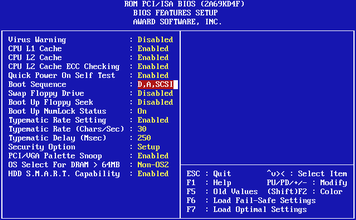
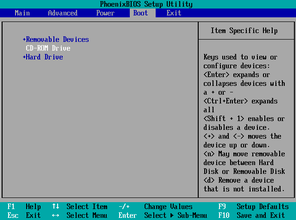
Exemples de BIOS : Award et Phoenix
Pour toute info sur les options de votre BIOS, les BIPS au démarrage, se rendre sur les sites suivants :
A retenir que les manipulations dans le BIOS ne sont pas dangereuses en général (sauf si on touche aux fréquences de fonctionnement et aux tensions d´alimentation). Pour des raisons évidentes, les fabricants de PC de marque rechignent à fournir des BIOS étoffés... ce qui ne va pas vraiment dans le sens des performances (surtout quand il y a des mauvaises surprises, comme de la PC2700 en dual channel sur PIC à bus 800 MHz). Bref, mettre le prix sur l´achat d´une carte mère permet de s´y retrouver en général grâce aux options qu´elle fournit.
Pour accélérer le démarrage,
Les descriptions sont assez légères dans cette partie, car en fait on peut très bien trouver des BIOS très riches en options (notamment chez DFI), et d´autres vraiment pauvres. Pour plus de détails, le site RojackPot décrit la grande majorité des options dans le BIOS.
On trouvera des informations complémentaires sur cette autre page du site.
Généralement, les cartes mères disposent de 2 ports IDE, sur lesquels on peut brancher 2 périphériques (HDD, CDRom/DVDRom), et 2 ports SATA au moins (HDD). Les ports IDE pouvant être partagés, il est souhaitable de regrouper les périphériques en fonction de leur vitesse, et de l´utilisation qu´on en fait.
Si on a souvent recourt à des grands transferts de fichier entre un HDD et un autre, les mettre sur des ports différents réduira sensiblement le temps de transfert. Cependant, avec l´arrivée des ports SATA il y a 2 ans, il est désormais possible de ne prendre que des disques en SATA pour bénéficier d´un maximum de performances puisqu´on libère des emplacements IDE. Du coup, mettre un graveur sur un port et un lecteur sur l´autre est tout à fait envisageable et correspond à la solution optimale pour le transfert d´une unité vers une autre.
Lors de la lecture des données sur un disque dur, il est préférable de lire d´une traite les données qui se suivent si possible. Ceci correspond à l´activation du Block Mode dans le BIOS.
Les disques durs sont les éléments les plus lents d´un PC... il paraît donc évident que si on pouvait répartir les données sur 2 disques de même taille, on doublerait les débits, tout en conservant les mêmes temps d´accès. Cette solution existe et constitue ce qu´on appelle le RAID0. Malheureusement, on conçoit que si un disque tombe en panne, ce sont les données des deux disques qui sont perdues : il est donc primordial pour ceux qui utilisent un raid0 d´avoir sous la main un disque dur pour sauvegarder les données essentielles. A vrai dire, une fois qu´on y a goûté, on ne peut plus s´en passer... C´est aussi une solution redoutable pour ceux qui font du montage video.
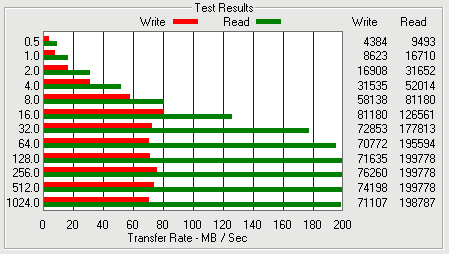
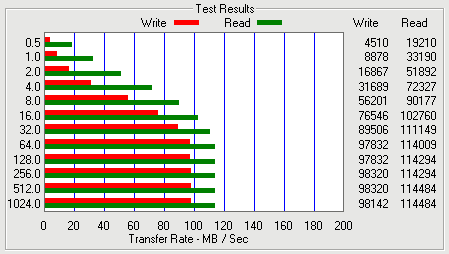
Résultats de ATTO 2.02 sur un Intel ICH5 (2x T7K250 SATA 250 Go) et Via VT6410 (2x T7K250 IDE 160 Go), stripe de 64 ko
On notera que l´utilisation d´une carte RAID ou d´un contrôleur secondaire (comme le VT6410) peut être limité par la bande passante du bus PCI, à savoir 133 Mo/s (pour un bus à 33 MHz en 32 bits). Curieusement, les débits en écriture sont meilleurs sur le contrôleur VIA.
| Intel ICH5 Raid0 (2x T7K250 SATA 250 Go) | Via VT6410 Raid0 (2x T7K250 IDE 160 Go) | ICH5 Master Primary (WD 1200 JB IDE) | USB 2.0 Linkin KIT (WD 1200 JB IDE) | |
|---|---|---|---|---|
| Débit | 65 - 130 Mo/s | 65 - 115 Mo/s | 37 - 57 Mo/s | 29.1 Mo/s |
| Burst Speed | 182.8 Mo/s | 113.0 Mo/s | 93.5 | 30.8 Mo/s |
| Temps d´accès | 12.9 ms | 12.6 ms | 13.0 ms | 13.8 ms |
| Lecture moyenne | 102.4 Mo/s | 97.0 Mo/s | 50.3 Mo/s | 29.1 Mo/s |
| Charge CPU | 4% | 4% | 3% | 16 % |
Mesures issues de HD Tach 3.0.1.0, stripe de 64 ko pour les Raid0
Les deux dernières colonnes mettent clairement en évidence le bridage de l´USB 2 (480 Mb/s = 60 Mo/s maximum) pour mettre un disque de stockage ! En effet, quelque soit la position sur le disque, le débit reste à 29.1 Mo/s ! Le cache est lui aussi bridé à la même vitesse : il est donc inutile de prendre un disque avec un gros cache, si c´est pour le mettre dans un boitier externe. Enfin, la charge processeur augmente considérablement (x5) !
Pour ceux pour lesquels la sauvegarde doit se faire rapidement, il est donc important de prendre un rack IDE/SATA pour conserver les débits d´un disque connecté en interne.
Le raid0 donne des débits 3 fois supérieurs à l´USB, pour ue charge processeur 4 fois moindre, avec un burst nettement meilleur, et plus efficace, puisqu´en pratique, le raid revient à ne voir qu´un disque dur, mais avec un cache doublé. Comparé à un disque seul, les débits sont pratiquement tous doublés (sauf si bridage PCI).
Si les données ont une grande importance, on préférera utiliser deux disques qui seront des copies conformes, c´est ce qu´on appelle le RAID1.
Généralement, les cartes mères proposent ces solutions mais le coût d´une solution combinant les avantages de ces 2 solutions ne sont pas intéressants : le RAID 0+1 impose l´utilisation de 4 disques durs. Il existe beaucoup mieux : le RAID5 par exemple, disponible sur les dernières cartes à Chipset NVidia. Dans ce cas de figure, seuls 3 disques identiques sont nécessaires, et la perte de l´un d´eux n´entraîne pas la perte des données ! Bref, c´est LA solution qui permet gros débits ET sécurité.
A noter que ces formes de RAID sont aussi disponibles dans Windows de façon logicielle, dans le Gestionnaire de disques... d´où des performances nettement en retrait. Des cartes dédiés peuvent apporter plus de souplesse dans l´utilisation du RAID, mais ces dernières ont un coût...
Pour installer un système RAID avec Windows, il suffit de faire F6 lors de l´installation et de présenter les fichiers d´installation présents sur une disquette dédiée. Pour ceux qui ne possèdent plus de lecteur de disquette, on peut inclure ces pilotes dans le CD d´XP avec Nlite. Pour Vista, on peut (enfin !) utiliser une clef USB, ou un CD.
Pour les disques capables de gérer l´AAM, on pourra choisir entre performances (valeur 254) et silence (valeur 128). Ce paramètre est uniquement accessible avec IBM Feature tools. En pratique les performances sont optimales pour une valeur proche de 254, ce qui a été quelquefois constaté sur différents forums. Par exemple, avec un RAID0 constitué de 2 Hitachi T7K250 (250Go, SATA II, 7200 RPM, 8Mo de cache), c´est la valeur 247 qui permet les meilleurs résultats sous HDTach 3.0.1.0, comme le montre la figure ci dessous.
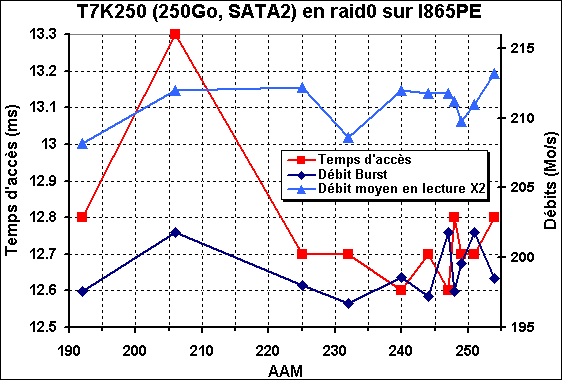
Variation des performances en fonction de l´AAM : 247 permet un meilleur temps d´accès
Les performances de la mémoire dépendent de sa fréquence de fonctionnement, mais aussi de "timings" (CAS, RAS, RAS to CAS...), c´est à dire l´ensemble des temps de latence entre certaines opérations élémentaires, intervenant lors de la lecture ou l´écriture d´une donnée. Il est donc essentiel de les ajuster pour optimiser les performances de la machine...
Toutes les puces mémoires (barrettes ou carte video) portent des séries de chiffres permettant d´identifier (sauf exceptions) leur fabricant et leur propriétés. Les Datasheets fournies par les constructeurs permettent d´en connaître les performances, et on a parfois droit à d´agréables surprises ! Par exemple, sur les cartes video, il n´est pas rare d´avoir des puces sous-exploitées, qui tournent par exemple à 200 MHz alors qu´elles supportent 266... On peut donc les faire aller plus vite sans risque de surchauffe. Pour les barrettes de mémoire, ces Datasheet permettent d´obtenir les timings officiels des puces. Ci dessous les liens vers les principaux acteurs de la mémoire (en général, la première lettre correspond au fabricant) :
On notera que sur certaines cartes video, on peut trouver de la mémoire sous-cadencée, tournant à 300 MHz alors qu´elle est certifiée 350 MHz !
Si une barrette est "de marque", on peut aussi se rendre sur les sites des fabricants de barrettes, sur lesquels pour chaque référence on obtient les timings principaux :
Il s´agit dans un premier temps de relever les références des puces. Si celles si sont revouvertes par un dissipateur collé, il faudra passer son chemin, et tenter d´optimiser les valeurs à l´aveugle.


Club 3D 9600 Pro EZ et mémoire Hynix
La première ligne inscrite sur la puce permet d´en trouver la marque, hynix, pour se rendre ensuite sur le site adéquat.
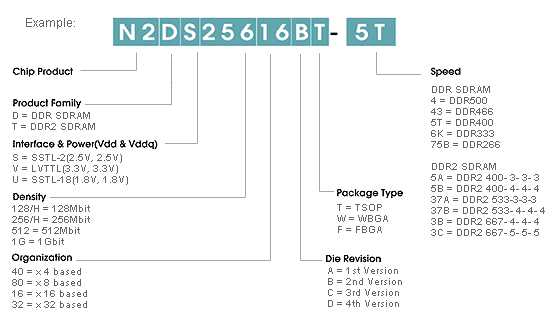
Détails à partir du site Hynix
Notre puce est donc : de la DDRam(D), fonctionnant à 2,5V (S), 128Mbit (12H), x16 based (1G), en seconde version (B) au format TSOP (T). Et surtout, céest de la DDR400 (bus 200 MHz). Des informations supplémentaires (comme certains timings) sont disponibles avec la datasheet.
Dans l´ordre, on optimisera :
Si un certain nombre de paramètres mémoires ne vous sont pas accessibles, sachez que l´on peut facilement trouver des "tweakers" en fonction du chipset de la carte mère, ou du processeur. Parmi eux, Systools est le plus complet, mais on pourra tout aussi bien se contenter de A64Tweaker (A64), ou NF2Tweaker (Nforce 2) ou encore I865Tweaker (Intel I865)... Ces manipulations sont plus hasardeuses et réservées aux connaisseurs !
Comme des timings trop sévères peuvent causer des erreurs de calcul et des plantages, il est nécessaire de vérifier le bon fonctionnement de la mémoire après chaque modification des timings avec des logiciels (booter sur une disquette ou une clef USB contenant ces logiciels) comme : Windows Memory Diagnostic et MemTest86+...
| Windows Memory Diagnostic | MemTest86+ |
|---|---|
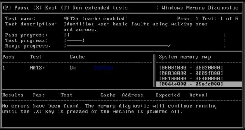 | 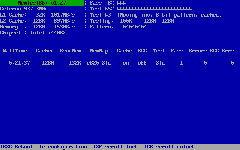 |
Pour s´assurer de la stabilité de la mémoire, il est nécessaire de les faire tourner pendant au moins 4h.
Les possibilités sont très restreintes, vu qu´on peut :
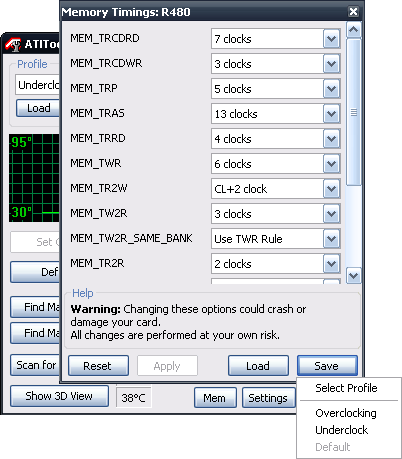
Au passage, on pourra noter que pour de nombreuses cartes video de série X8x0 avec de la mémoire Samsung 1.6ns, on peut appliquer les timings suivants :
| Timing | Valeur par défaut | Timing XS |
|---|---|---|
| TRCDRD | 7 | 7 |
| TRCDWR | 4 | 3 |
| TRP | 6 | 5 |
| TRAS | 21 | 13 |
| TRRD | 5 | 4 |
| TWR | 8 | 6 |
| TR2W | CL+3 | CL+2 |
| TW2R | 3 | 4 |
| TR2R | Use TWR Rule | Use TWR Rule |
| TR2R | 2 | 2 |
| WR_LATENCY | 1.5 | 1.5 |
| CAS_LATENCY (CL) | 7 | 7 |
| CMD_LATENCY | 0 | 0 |
| STR_LATENCY | WR_LATENCY | WR_LATENCY |
| REFRESH_RATE | 0x75 | 0x75 |
| TRFC | 27 | 23 |
Plusieurs solutions sont possibles :
| Bench | Timings d´origine | Timing XS | Gain |
|---|---|---|---|
| 3DMark 2001 (build 330) | 20509 | 20759 | 1.2% |
| 3DMark 2003 (build 360) | 12902 | 13460 | 4.4% |
| 3DMark 2005 (build 1.2) | 6030 | 6252 | 3.0% |
| Aquamark 3.1 | 69693 | 71009 | 1.9% |
Gains des timings XS sur une X850 XT (576/588), sur un PIV 2.4C@3.012 avec 4x 3200XL@2-2-2-5
Avez-vous apprécié l´absence de publicité sur ce site ?
La publicité est utilisée sur les sites internet pour financer les frais d´hébergement et de fonctionnement. PC-Optimise préférant que ses lecteurs ne soient pas importunés par ces contenus non désirés, c´est un système de dons qui a été mis en place, le reste des dépenses restant à la charge de l´auteur. Si vous avez apprécié, vous pouvez donc contribuer à travers un don via PayPal.